Excel单元格数据怎样设置自动填充数值
来源:网络收集 点击: 时间:2024-03-05【导读】:
Excel单元格数据可以使用自动填充功能快速得到邻近单元格内的数据,可以通过修改填充数值或填充类别,得到想要的结果。如图所示。工具/原料moreExcel 2016(其他版本操作类似)方法/步骤1/9分步阅读 2/9
2/9 3/9
3/9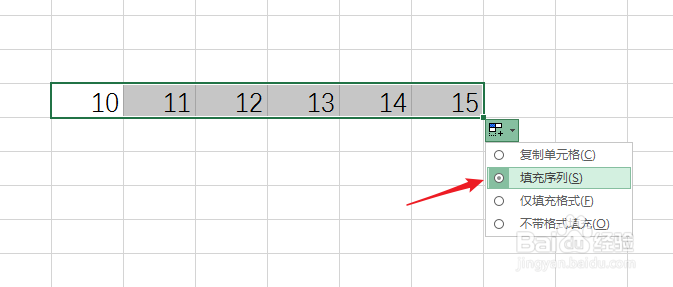 4/9
4/9 5/9
5/9 6/9
6/9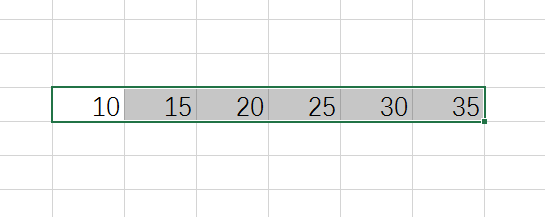 7/9
7/9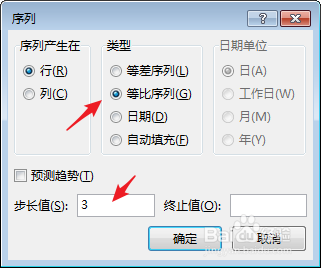 8/9
8/9 9/9
9/9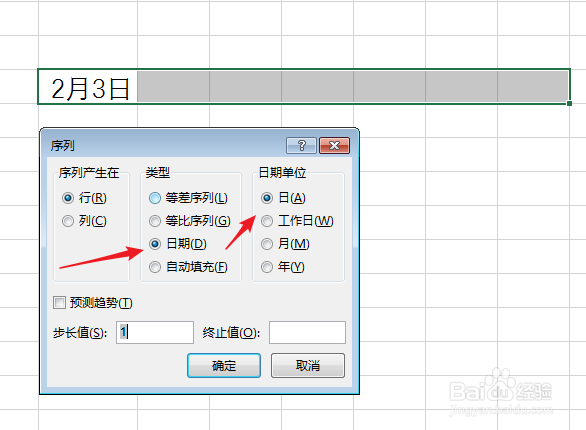 注意事项
注意事项
打开Excel,建立空白工作簿。
 2/9
2/9在单元格中输入一个数据。
 3/9
3/9选中单元格,按住填充柄,向右拖动即可实现快速填充,然后点击【填充序列】,就快速得到了数据。
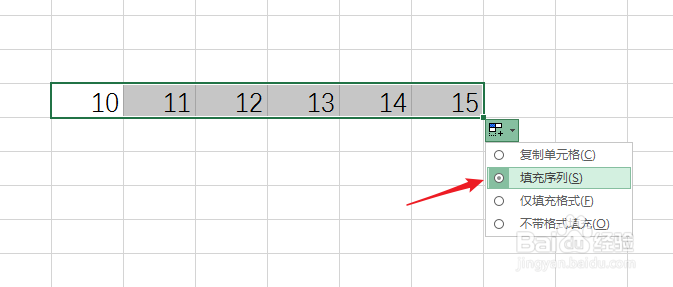 4/9
4/9但是,默认填充序列是等差数列,差值为1,可以手动予以更改为其他规则。选中所有数据单元格,点击【开始】—【填充】—【序列】。
 5/9
5/9在打开的窗口中,点击【等差序列】,【步长值】设置为需要的数值,点击【确定】。
 6/9
6/9这样,之前得到的数值就以5为差值实现了填充。
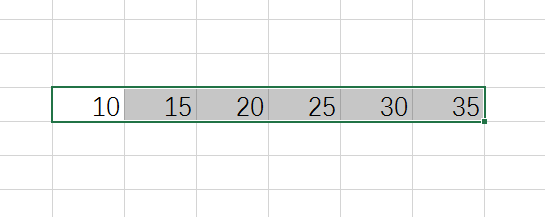 7/9
7/9同样的道理,可以点选【等比序列】,输入【步长值】,点击【确定】。
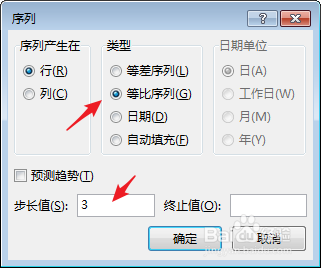 8/9
8/9这样之前的数据就按照等比数列规则进行填充。
 9/9
9/9除了数据填充,也可以填充日期,只需将第一个数输入为日期格式,则就能按相关规则进行日期填充。
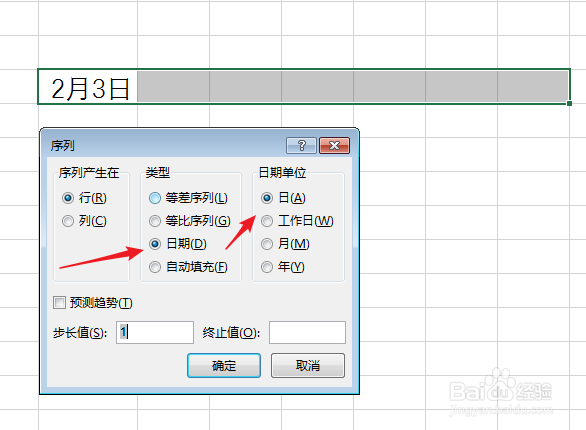 注意事项
注意事项本文根据个人经验编制,不当之处,欢迎交流。若喜欢本经验,请投上一票鼓励一下,也可以分享到其他地方,让更多人看到。谢谢阅读。
EXCEL数据单元格自动填充版权声明:
1、本文系转载,版权归原作者所有,旨在传递信息,不代表看本站的观点和立场。
2、本站仅提供信息发布平台,不承担相关法律责任。
3、若侵犯您的版权或隐私,请联系本站管理员删除。
4、文章链接:http://www.1haoku.cn/art_248417.html
上一篇:了不起的修仙模拟器如何快速修炼?修炼技巧介绍
下一篇:芋头五花肉的做法
 订阅
订阅